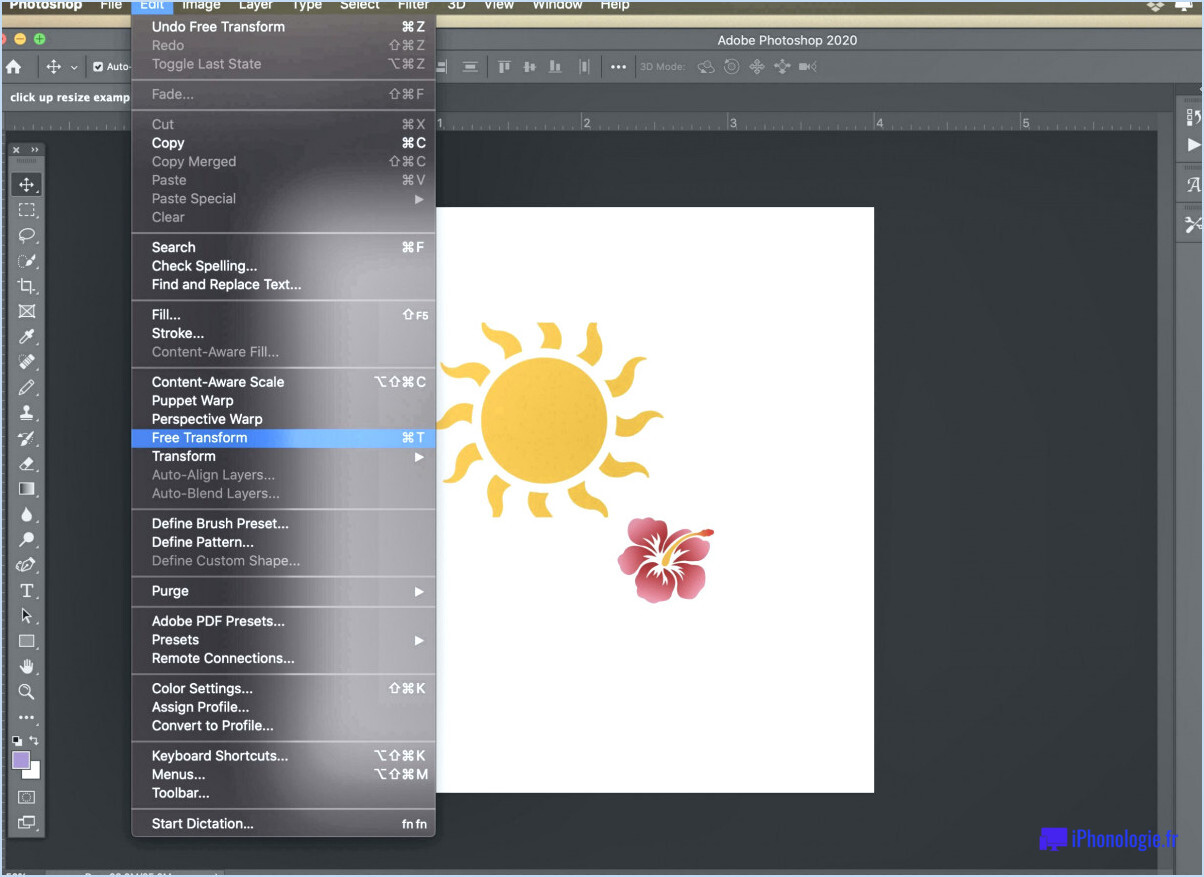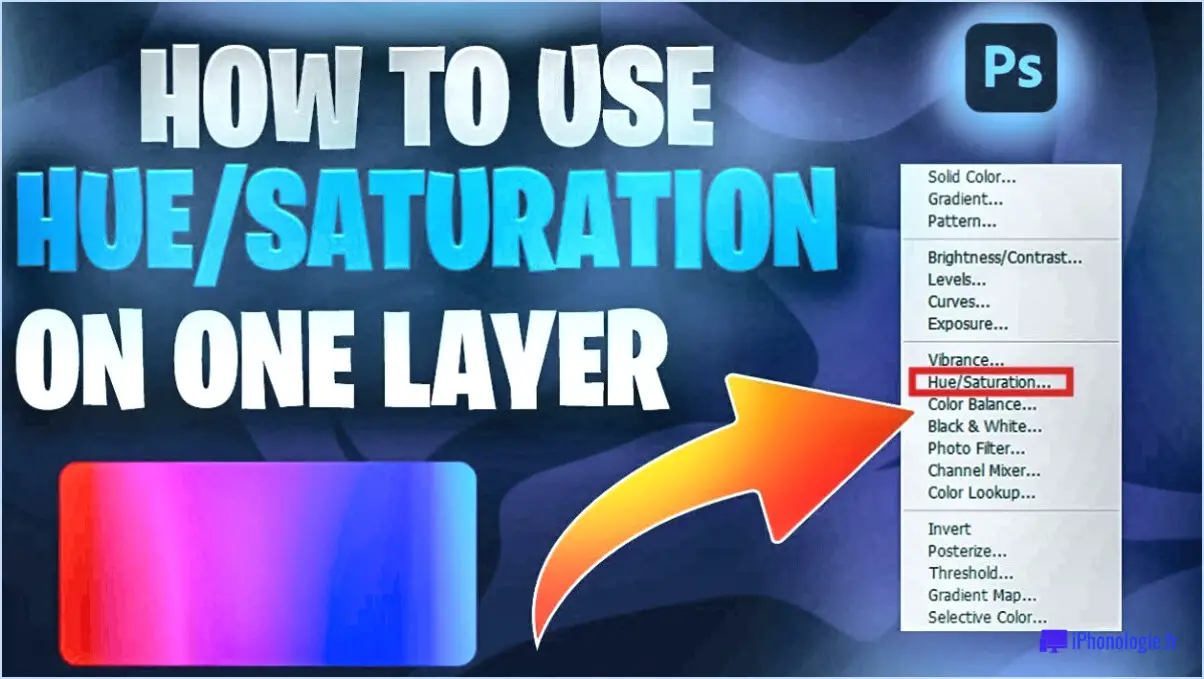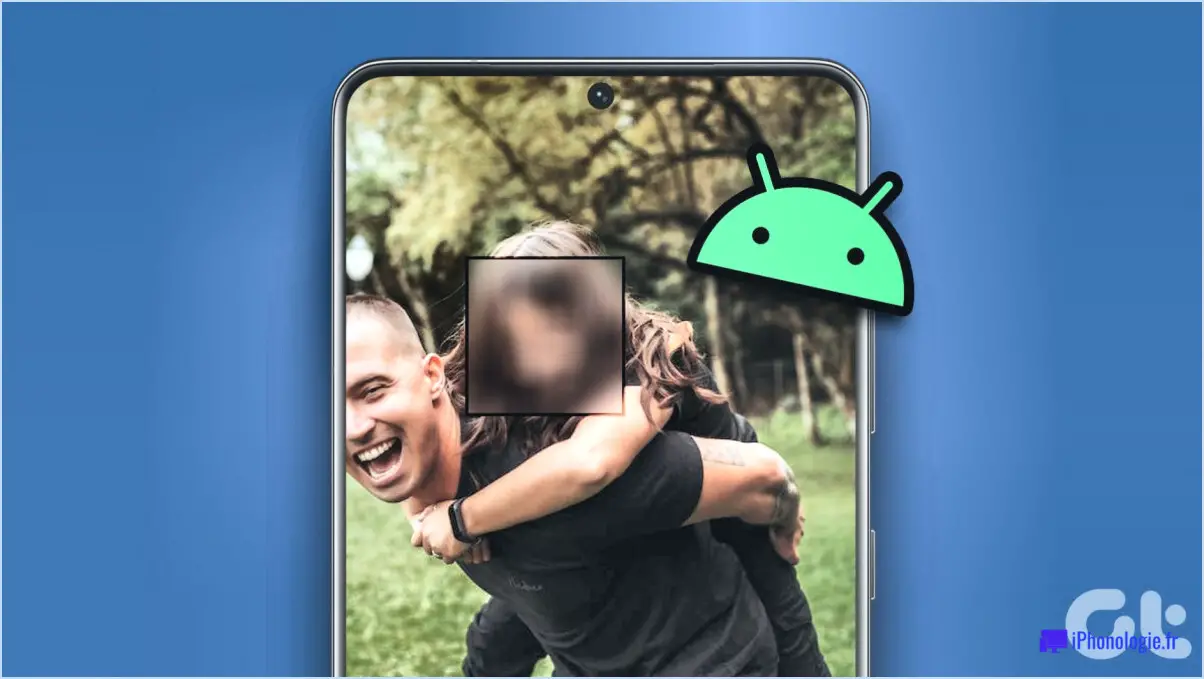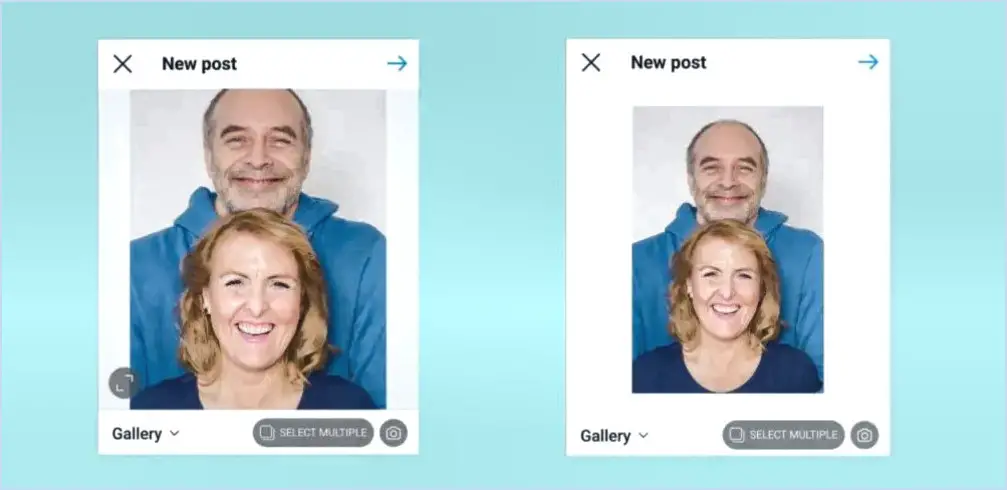Comment assombrir une photo dans photoshop?
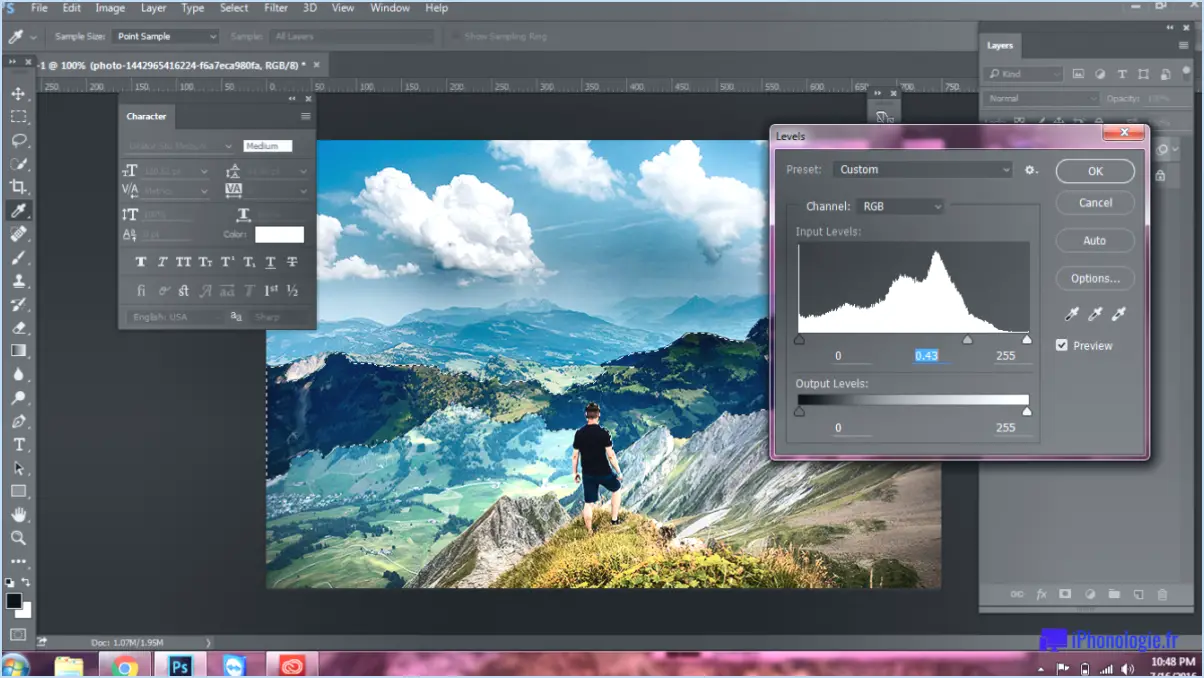
Pour assombrir une photo dans Photoshop, vous pouvez utiliser différentes méthodes, et une technique efficace consiste à utiliser le calque de réglage Niveaux. En suivant quelques étapes simples, vous pouvez obtenir l'effet d'assombrissement souhaité pour votre photo.
- Ouvrez Photoshop et sélectionnez la photo que vous souhaitez assombrir.
- Repérez la palette Calques, qui se trouve généralement sur le côté droit de l'interface, et cliquez sur le bouton Niveaux. Cela créera un nouveau calque de réglage au-dessus de votre photo.
- Une fois le calque de réglage Niveaux créé, vous remarquerez un histogramme et trois curseurs : noir, gris et blanc. Ces curseurs vous permettent de manipuler la gamme de tons de votre photo.
- Pour assombrir l'image, concentrez-vous sur le curseur noir. Cliquez et faites-le glisser vers la droite pour augmenter l'obscurité. Veillez à ne pas en faire trop, car cela peut entraîner une perte de détails et des ombres excessives.
- Vous pouvez également ajuster le curseur de gris, qui affecte les tons moyens de l'image. En le déplaçant vers la gauche, vous assombrissez les tons moyens, tandis qu'en le déplaçant vers la droite, vous les éclaircissez. Expérimentez avec ce curseur pour trouver l'équilibre optimal.
- Le curseur blanc contrôle les tons clairs de la photo. Si vous souhaitez conserver une certaine luminosité dans des zones spécifiques, évitez de déplacer ce curseur trop loin vers la gauche. Il est essentiel de maintenir une exposition équilibrée tout en assombrissant l'ensemble de l'image.
- Lorsque vous effectuez des ajustements, gardez un œil sur l'aperçu de la photo pour observer les changements en temps réel. Cela vous aidera à obtenir l'effet d'assombrissement souhaité avec précision.
N'oubliez pas que Photoshop offre un flux de travail d'édition non destructif, de sorte que vous pouvez toujours modifier ou supprimer les ajustements si nécessaire. Une fois que vous êtes satisfait de l'effet d'assombrissement, enregistrez votre photo dans le format souhaité.
L'utilisation du calque de réglage Niveaux dans Photoshop offre un contrôle précis de l'assombrissement de vos photos, ce qui vous permet d'améliorer l'ambiance, de mettre l'accent sur certains éléments ou de corriger les problèmes d'exposition. La pratique et l'expérimentation vous permettront d'affiner vos compétences pour obtenir les résultats souhaités.
Comment modifier la luminosité et le contraste dans Photoshop?
Pour modifier la luminosité et le contraste dans Photoshop, vous disposez de plusieurs options. Une méthode efficace consiste à utiliser l'outil Niveaux. Commencez par accéder à la boîte de dialogue Niveaux, en cliquant sur l'icône Niveaux (qui ressemble à un histogramme) dans la barre d'outils ou en appuyant sur Commande+L. Une fois dans la boîte de dialogue Niveaux, vous pouvez ajuster la luminosité en déplaçant le curseur Luminosité. Il suffit de le faire glisser vers la droite pour augmenter la luminosité ou vers la gauche pour la diminuer. De même, vous pouvez modifier le contraste en manipulant le curseur Contraste. Faites-le glisser vers la droite pour amplifier le contraste ou vers la gauche pour le réduire. Ces réglages vous permettent d'affiner l'impact visuel de vos images.
Comment modifier le contraste d'une image?
Pour modifier le contraste d'une image, plusieurs possibilités s'offrent à vous. La première consiste à utiliser un logiciel de retouche d'images tel que Photoshop. Avec Photoshop, vous pouvez ajuster les niveaux pour obtenir le contraste souhaité. Une autre approche consiste à utiliser un calque de réglage des courbes, qui permet de mieux contrôler le processus de modification du contraste. En manipulant les courbes, vous pouvez améliorer ou réduire le contraste dans des zones spécifiques de l'image. Ces deux méthodes vous permettent d'affiner le contraste et de créer l'impact visuel souhaité dans votre image. Expérimentez ces techniques pour obtenir le résultat souhaité.
Quel outil permet d'assombrir les pixels d'une zone de l'image?
Pour assombrir les pixels d'une image, vous pouvez utiliser l'outil Assombrir dans Photoshop, situé dans le menu Image. Une autre option est le filtre Pixelate dans Photoshop, accessible par le menu Filtre.
Quel outil de Photoshop permet d'éclaircir les parties sombres d'une image?
Dans Photoshop, vous pouvez utiliser le calque de réglage Niveaux pour éclaircir les parties sombres d'une image. Ouvrez la boîte de dialogue Niveaux et accédez à l'onglet Ombres. Dans cette section, vous trouverez un curseur qui contrôle l'obscurité des ombres. Pour éclaircir les zones sombres, faites glisser le curseur vers la droite. En le déplaçant complètement vers la droite, vous pouvez rendre les parties les plus sombres de l'image beaucoup plus claires. Ce réglage vous permet d'obtenir l'équilibre souhaité et d'améliorer l'éclairage général de votre image.
Quelle est l'étape appropriée à suivre si l'image est trop sombre?
Si vous constatez qu'une image est trop sombre, vous pouvez prendre plusieurs mesures pour améliorer sa visibilité et sa qualité générale. Voici quelques solutions efficaces :
- Augmentez la luminosité de votre appareil : Ajustez les paramètres de luminosité de votre appareil pour améliorer la luminosité de l'image. Cette opération s'effectue généralement par le biais des paramètres d'affichage ou de boutons dédiés sur l'appareil.
- Régler le contraste de l'appareil : Le réglage des paramètres de contraste de votre appareil peut aider à améliorer la distinction entre les zones claires et les zones sombres de l'image. Explorez les paramètres d'affichage ou d'image pour trouver les options de réglage du contraste.
- Utilisez un logiciel d'éclaircissement ou de retouche photo : Utilisez un logiciel d'éclaircissement ou de retouche photo pour modifier la luminosité, le contraste et l'exposition de l'image. Ces outils offrent des contrôles plus avancés pour affiner l'apparence de l'image.
En mettant en œuvre ces étapes, vous pouvez résoudre efficacement le problème d'une image sombre et améliorer sa visibilité et sa qualité globale.
Comment assombrir une image?
L'assombrissement d'une image peut être réalisé à l'aide de plusieurs méthodes. Tout d'abord, en ajustant les paramètres de luminosité de votre ordinateur ou de votre téléphone peut vous aider à obtenir l'effet d'atténuation souhaité. Cette opération s'effectue généralement par le biais des paramètres d'affichage ou des options d'accessibilité. Ensuite, si vous avez accès à un programme d'édition tel que Photoshop vous pouvez réduire l'opacité de l'image. L'image apparaîtra ainsi plus pâle en laissant transparaître l'arrière-plan ou les couches sous-jacentes. En utilisant ces techniques, vous pouvez facilement obtenir l'effet d'assombrissement souhaité pour vos images.
Où se trouve l'outil de gravure dans Photoshop 2022?
Le outil de brûlage dans Photoshop 2022 se trouve dans la section barre d'outils situé sur le côté gauche de l'écran. Il est commodément positionné comme le cinquième outil en partant du haut. En utilisant l'outil de brûlage, vous pouvez assombrir de manière sélective des zones de votre image afin d'améliorer le contraste et d'ajouter de la profondeur. Cet outil est particulièrement utile lorsque vous souhaitez mettre l'accent sur certains éléments ou créer un effet plus dramatique dans vos photos. Il vous suffit de sélectionner l'outil brûler dans la barre d'outils, de régler ses paramètres comme vous le souhaitez, puis de l'appliquer aux zones souhaitées de votre image.